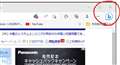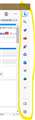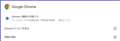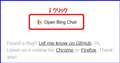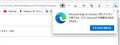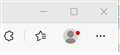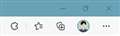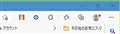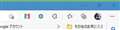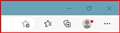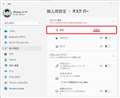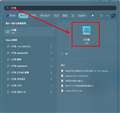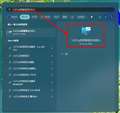���̃y�[�W�̃X���b�h�ꗗ�i�S2026�X���b�h�j![]()
| ���e�E�^�C�g�� | �i�C�X�N�`�R�~�� | �ԐM�� | �ŏI���e���� |
|---|---|---|---|
| 0 | 5 | 2023�N3��23�� 15:37 | |
| 15 | 13 | 2023�N3��17�� 21:29 | |
| 3 | 2 | 2023�N3��8�� 18:02 | |
| 11 | 8 | 2023�N3��12�� 08:48 | |
| 0 | 10 | 2023�N3��6�� 08:52 | |
| 13 | 13 | 2023�N6��4�� 11:24 |
- �u����̍i���݁v�̖��ԐM�A�������͍ŐV1�N�A�����ς݂͑S���Ԃ̃N�`�R�~��\�����Ă��܂�
�E�ݒ肷���ʂ�\������ɂ�
�@�@�mMicrosoft Edge�n���m�E�E�E�n��[�ݒ�]
A�D�m�v���t�@�C���n�֘A�ɂ���
B�D�m�v���C�o�V�[�A�����A�T�[�r�X�n�֘A�ɂ���
C�D�m�V�X�e���ƃp�t�H�[�}���X�n�֘A�ɂ���
D�D�m�m�X�^�[�g�n�A�m�z�[���n�A����сm�V�K�n�^�u�n�֘A�ɂ���
A�D�m�v���t�@�C���n�֘A�ɂ���
�@�E�����́m�v���t�@�C���n
(1)�v���t�@�C���̖��̂�ύX����B
�@�@�E���́m�E�E�E�n��[�ҏW�n
�@�A���̂�����������
�@�B[�X�V�n�{�^�����N���b�N
(2)Microsoft Rewards��ύX����B
�@�@�E���́mMicrosoft Rewards�n
�@�A�uMicrosoft Edge �� Microsoft �����[�h���l������v�̐{�^�����N���b�N
�@�B���{�^���ɕύX������[�ċN���n�{�^�����N���b�N
�@�CMicrosoft Edge ���ċN�������
(3)�l����ύX����B
�@�@�E���́m�l���n
�@�A�u��{���̕ۑ��Ɠ��́v�̐{�^�����N���b�N
�@�B���{�^���ɕύX�����
�@�C�m�����[�U�[�ݒ�̏���ۑ����邩�ǂ������m�F����n���N���b�N���� ���� ��t����
�@�D�u��{���̕ۑ��Ɠ��́v�̐{�^�����N���b�N
�@�E���{�^���ɕύX�����
B�D�m�v���C�o�V�[�A�����A�T�[�r�X�n�֘A�ɂ���
�@�E�����́m�v���C�o�V�[�A�����A�T�[�r�X�n
(1)�g���b�L���O�̖h�~��ݒ肷��B
�@�@�E���́u�ǐՖh�~�v�̔��{�^�����N���b�N
�@�A�{�^���ɕύX�����
�@�B�uInPrivate �ʼn{������Ƃ��́A��� "����" �ȒǐՖh�~���g�p����v�̔��{�^�����N���b�N
�@�C�{�^���ɕύX�����
(2)�{���f�[�^���N���A��ݒ肷��B
�@�@�u�������{���f�[�^���N���A�v�́m�N���A�f�[�^�̑I���n�{�^�����N���b�N
�@�A�m�{���f�[�^���N���A�n�E�C���h�E���\�������
�@�B�u���Ԃ͈̔́v�̘g���N���b�N���āu���ׂĂ̊��ԁv��I��
�@�C���ׂĂ̍��ڂ��P���N���b�N���� ���� ��t����
�@�D�m�{���f�[�^���N���A�n�E�C���h�E�̉E��� �mX�n�{�^�����N���b�N
�@�E�m�{���f�[�^���N���A�n�E�C���h�E��������
�@�F�u�u���E�U�[����邽�тɃN���A����f�[�^��I������v�́m���n�{�^�����N���b�N
�@�G���ׂĂ̍��ڂ̔��{�^�����P���N���b�N���āA�{�^���ɕύX����
(3)�{���f�[�^���N���A��ݒ肷��B
�@�@�E���́uWeb��̃Z�L�����e�B����������v�̔��{�^�����N���b�N
�@�A�{�^���ɕύX�����
�@�B�m��{�n���m�o�����X�n���N���b�N���ām�o�����X�n�ɕύX����
�C�uInPrivate �ʼn{������Ƃ��́A��� "����" �ȒǐՖh�~���g�p����v�̔��{�^�����N���b�N
�@�D�{�^���ɕύX�����
C�D�m�V�X�e���ƃp�t�H�[�}���X�n�֘A�ɂ���
�@�E�����́m�V�X�e���ƃp�t�H�[�}���X�n
(1)�V�X�e���́u�X�^�[�g�A�b�v �u�[�X�g�v���I�t�ɂ���B
�@�@�E���́u�X�^�[�g�A�b�v �u�[�X�g�v�̐{�^�����N���b�N
�@�A���{�^���ɕύX�����
(2)�V�X�e���́uMicrosoft Edge ���I�����Ă��o�b�N �O���E���h��
�@�@�g���@�\����уA�v���̎��s�s����v���I�t�ɂ���B
�@�@�E���́uMicrosoft Edge ���I�����Ă��o�b�N �O���E���h��
�@�@�@�g���@�\����уA�v���̎��s�s����v�̐{�^�����N���b�N
�@�A���{�^���ɕύX�����
D�D�m�m�X�^�[�g�n�A�m�z�[���n�A����сm�V�K�n�^�u�n�֘A�ɂ���
�@�E�����́m�m�X�^�[�g�n�A�m�z�[���n�A����сm�V�K�n�^�u�n
(1)Microsoft Edge �̋N����
�@�@�E���́m�V�����y�[�W��lj����Ă��������n�{�^�����N���b�N
�@�A�m�V�����y�[�W��lj������������n�E�C���h�E���\�������
�@�B�uURL����͂��Ă��������v�̘g���N���b�N���ā@URL����͂���
�@�@�@https://www.goo.ne.jp/
�@�C�m�lj��n�{�^�����N���b�N
�@�D�m�V�����y�[�W��lj������������n�E�C���h�E��������
�@�E�u�Z�����̃y�[�W���J���v���ɓ��͂���URL���\�������
�@�F�u�Z�����̃y�[�W���J���v���N���b�N���āA�u�������̃y�[�W���J���v�ɕύX����
�@�G�u���V�����^�u�y�[�W���J���v���u�Z�V�����^�u�y�[�W���J���v�ɕύX�����
(2)[�z�[��] �{�^��
�@�@�E���́u�c�[�� �o�[�� [�z�[��] �{�^����\���v�̔��{�^�����N���b�N
�@�A�{�^���ɕύX�����
�@�B�u�Z�v�̘g���N���b�N���ā@URL����͂���[�ۑ�] �{�^�����N���b�N
�@�@�@https://www.goo.ne.jp/
�@�C�u��https://www.goo.ne.jp/�v�ƕ\�������
�����
![]() 0�_
0�_
E�D�mCookie�ƃT�C�g�̃A�N�Z�X���n�֘A�ɂ���
�E�����́mCookie�ƃT�C�g�̃A�N�Z�X���n
(1)Cookie �ƃT�C�g �f�[�^�̊Ǘ���ݒ肷��
�@�@�E���́uCookie �ƃT�C�g �f�[�^�̊Ǘ��ƍ폜�v�́m���n�{�^�����N���b�N
�@�A�uCookie �f�[�^�̕ۑ��Ɠǂݎ����T�C�g�ɋ�����i�����j�v���{�^���ɂȂ��Ă��邱��
(2)�T�[�h�p�[�e�B(��O��)���T�C�g�ɔz�u�����L���pCookie ���g��
�@�@�u�T�[�h�p�[�e�B�� Cookie ���u���b�N����v�̐{�^�������N���b�N
�@�A���{�^���ɕύX�����
(3)�u�����N��ǂ@�\�v���~����
�@�@�u�y�[�W���v�����[�h���ĉ{���ƌ���������������v�̐{�^�������N���b�N
�@�A���{�^���ɕύX�����
�����
�����ԍ��F25185649
![]() 0�_
0�_
���O�D�q����
���������l�ł��B
Edge�͎g���Ă��Ȃ��̂ł���
Microsoft�̂��艟�����������邫�炢�������܂��B
�����ԍ��F25185886
![]() 0�_
0�_
Edge���g��Ȃ��Ă��AC���́i2�j�̍��ڂ��e������windows11�̃p�\�R���̓��삪�x���ꍇ������悤�ł��B
�����ԍ��F25185998
![]() 0�_
0�_
B���́u(3)�{���f�[�^���N���A��ݒ肷��B�v������Ă���悤�ł��̂ŁA���Ɍf�����܂��B
(3)Web��̃Z�L�����e�B��������ݒ肷��B
�@�@�E���́uWeb��̃Z�L�����e�B����������v�̔��{�^�����N���b�N
�@�A�{�^���ɕύX�����
�@�B�m��{�n���m�o�����X�n���N���b�N���ām�o�����X�n�ɕύX����
�C�uInPrivate �ʼn{������Ƃ��́A��� "����" �ȒǐՖh�~���g�p����v�̔��{�^�����N���b�N
�@�D�{�^���ɕύX�����
�����ԍ��F25189341
![]() 0�_
0�_
D���Ɂu(3)�v��lj����܂��B
(3)�V�����^�u �y�[�W�̐�ǂ݂��~����
�@�@�E���́u�V�����^�u �y�[�W�����O�ɓǂݍ���ŃG�N�X�y���G���X���������v�̐{�^�����N���b�N
�@�A���{�^���ɕύX�����
�����ԍ��F25192051
![]() 0�_
0�_
���̊Ԃɂ��ł����E��̌��o�A�C�R���B
�ݒ������������@���킩��Ȃ��B
�N���I�v�V�����Ƃ��Ŗ������H�������@�͂���݂��������ǁE�E�E
���K�̕��@�ł̏��������ĂȂ���ł���ˁH
�܂�Bing�Œ�Ȃ�ł���ˁH
�����ς�����������肷����@�������狳���Ă��������B�i���Z�I�Ȃ̂����������܂ł����K�H�̕��@�Łj
OS���ڂ̃A�v���ǂ�ǂ���������Ɗ�����̂ł����c
�X�j�b�s���O�c�[�����n���Ɏg���ɂ����Ȃ����ƌl�I�Ɏv���B
�F�X�]�v�Ȃ����b�������Ɗ�����B
��������Edge���̍���Ȃ����߂���Ă��ƂȂ̂��ȁH(��)
�ǂ��ɂ��Ȃ�Ȃ���u���E�U�[��芷��������������ȁH�c
![]() 2�_
2�_
����A×�{�^���������Ƃ������Ɍ�N���b�N���ăL���ē�����Edge��߂�
Chrome�ɖ߂납�Ȃ��Ďv���܂����ˁB
�A�e�S����肳��I�ɐ��K�Ȃ̂��킩��܂��A���W�X�g���ύX��
�T�C�h�o�[���Ə������̂ł܂�Edge�ł������Ȃ��Ďv���Ă܂����B
--
Windows Registry Editor Version 5.00
[HKEY_LOCAL_MACHINE\SOFTWARE\Policies\Microsoft\Edge]
"HubsSidebarEnabled"=dword:00000000
�����ԍ��F25183932
![]()
![]() 3�_
3�_
���D�ݏĂ��叫����A���X���肪�Ƃ��������܂��B
�����͐ݒ�{�^���������������ɂ����Ȃ�܂����B
�m�������c
�T�C�h�o�[���̂͐ݒ�ŏ�����̂ɁA���̃A�C�R�����������Ȃ���ł���ˁB
�ꏏ�ɏ����Ă�����Ċ����ł��B(��)
�Ђ���Ƃ��ăT�C�h�o�[�o�����ςȂ��̕����g���₷���l�ɈӐ}�I�Ƀf�U�C�������̂��H
���W�X�g���M��Ȃ��ŏ�������@����������Ȃ��Ďv����ł��B
�����ԍ��F25184046
![]() 0�_
0�_
����ȋL��������܂����c�c
https://forest.watch.impress.co.jp/docs/serial/yajiuma/1486171.html
�����ԍ��F25184115
![]() 1�_
1�_
�����ɂ́uEdge Copilot�v�A�C�R���ƌ����炵���ł����AEdge�o�[�W�����F111��Bing AI���ڋʂƂȂ�̂ŁA�ݒ肩��͍폜�ł��Ȃ��d�g�݂Ȃ̂ł��傤�B
����Chrome�h�Ȃ̂ŁA�������Edge Copilot��������C�͂Ȃ��ł��B
�����ԍ��F25184158
![]()
![]() 1�_
1�_
�����ċC���t�����B�B�B
�T�C�h�o�[��Bing���g��Ȃ�����A���Ɏg�����Ƃ̂Ȃ��A�C�R���ł��B
�����ԍ��F25184217
![]() 1�_
1�_
�L�n65����A�ǂ�
����ȃl�[�~���O�Ȃ�ł��ˁB
�����c�m�H�]�v�Ȃ����b�I���Ďv���܂��B�i�j
�������N���[���ӂ�ɂ܂��ڂ낤���ȁc
��������IE����Edge�ɕς���������g���Â炢�Ǝv���āA
�ŋ߂�Edge�ɂ��������ꂽ�ȂƎv�������c
�Z�L�����e�B���܂Ȃ��Ȃ�A
�Â��o�[�W�����̂܂�Edge�ł��̂܂g����悤�ɂ��ė~���������Ƃ��v���B
�����ԍ��F25184219�@�X�}�[�g�t�H���T�C�g����̏�������
![]() 0�_
0�_
���A�e�S����肳��
�����Ă݂ď��߂ăN���b�N���Ă݂܂����O�O
AI��g�ݍ��@Bing ChatGPT �ł��ˁB
�܂��M�����͔�������Google��ChatGPT���ǂ��̂��Ƃ��A�A
�����Ɋ��҂��ď����Ȃ����ɂ��܂����B
����firefox�ɂ�Google��ChatGPT�����܂����B
��X�F�X�Ɗy�ɂȂ邩���ł��ˁB
�����ԍ��F25184358
![]() 1�_
1�_
2023/03/17 12:32�i1�N�ȏ�O�j
�킽���͕��i��Chrome�g��������Bing��AI�g���̂�Edge��������Ǝg���݂����Ȃ��Ƃ��������獡��̕ύX�ɂ͍D�ӓI
�ق�Bing�ړI������
OS�W���c�[�����g���ɂ����Ȃ�T�[�h�p�[�e�B���\�t�g������オ����Win-Win���Ǝv���܂���(^_^;)
�����ԍ��F25184370
![]() 2�_
2�_
���O���A����ɂ���
������{������Bing�g��Ȃ���ł���B
Google�ɑւ��Ďg���Ă�c
Bing�������ʂ��l�I�ɍ��킸�c
�Ȃ�͂Ȃ���N���[���̕����g���₷���̂�������Ȃ����ǁc
���̎�̋@�\���ĉ����ƒ����ɂȂo�Ă��܂����ǁA
���ŃR�\�R�\�l�b�g��s���đш�g���ĂȂ��̂��ȁH
��_���Y�f�r�o���ǂ��̂�����MS�����Ă��邯�ǂǂ��Ȃ́H
�@�\�����͂��肪�������ǁA
�������݂͗]�v�Ȃ����b�Ǝv�����̍��B�i�j
��悸�v�X�ɃN���[�ѓ���Č��܂��B
�����ԍ��F25184393�@�X�}�[�g�t�H���T�C�g����̏�������
![]() 0�_
0�_
2023/03/17 13:12�i1�N�ȏ�O�j
���A�e�S����肳��
�����̎�̋@�\���ĉ����ƒ����ɂȂo�Ă��܂����ǁA
�����ŃR�\�R�\�l�b�g��s���đш�g���ĂȂ��̂��ȁH
����_���Y�f�r�o���ǂ��̂�����MS�����Ă��邯�ǂǂ��Ȃ́H
�ӂ��A�킩���Ă܂����
���ŃR�\�R�\���̂�W���ɂ��Ă����A��ł����p�~�����CO2�팸�ɂȂ��ł���(�P�[�P)���
Bing��AI�ɂ��傤���Ȃ����Ƃ��ĉɂԂ��Ɏg���Ɩʔ����ł���
�u�K���_���ɂ��āv�Ƃ�������
�����ԍ��F25184412
![]() 2�_
2�_
���A�e�S����肳��
>���ŃR�\�R�\�l�b�g��s���đш�g���ĂȂ��̂��ȁH
��������������܂����A���X�Ƃ���Ă�����̂�����܂��ˁA
CO2�팸�Ƃ��킹�Ă���܂���ˁ[
�s�����葱���鎖�́A������̐H���}�����m�ۂ��邽�߂ł͂Ȃ����A
�Ɗ������Ă���܂��B
�����ԍ��F25184431
![]() 1�_
1�_
Google Chrome���g���Ă��܂��B
�̂��낢��ȃu���E�U���r�]�����Ă���Ɍ��߂܂����B
LinuxMint�̃f�t�H���g�u���E�U��FireFox�ł���
����ς�Google Chrome���g���Ă��܂��B
Bing Chat���g���@�\�@Bing Chat for All Browsers���g����
Google Chrome�ŗ��p���Ă��܂��B
�g���@�\�@Bing Chat for All Browsers �� Chrome�ɒlj�
https://chrome.google.com/webstore/detail/bing-chat-for-all-browser/jofbglonpbndadajbafmmaklbfbkggpo
Edge�͈ȑO��������s����N�����̂ʼn������Ă��܂��B
���ʼn�������̒ʐM�Ɏg�p���Ă���݂����ł��B
�o����Ώ��������ł��B
Google Chrome �� Microsoft Edge �̈Ⴂ�Ƃ�
https://www.724685.com/word/wd221026.htm
��2022�N10�����݁AGoogle Chrome �� Microsoft Edge �̓u���E�U�[�̊�{�ƂȂ�v���O����
���i�u���E�U�[�G���W���j�ɓ����uChromium�v���̗p���Ă��邽�߁A��@�\��\���ɑ傫�ȈႢ�͂���܂���B
�����ԍ��F25184503
![]()
![]() 0�_
0�_
�u�N���[���v�C���X�g�[�������B
����\�t�g����ւ��āA��Chrome���珑������ł܂��B(��)
�C���X�g�[�����A��ւ�����������Edge�̃S���������������c
�v�X�Ɏg���܂������A�X�b�L�����Ă��Ă��������B
�ЂƂ܂����߂����Ǝv���܂��B
���t���������肪�Ƃ��������܂����B
�����ԍ��F25184900
![]() 1�_
1�_
�j�b�`��PV�Q�[�}�[�̊��\�zZ����ɂ��܂���
�@Windows11�̃V�X�e���v���ł���TPM 2.0�ɐƎ㐫��������܂����B
�Ǝ㐫���������̂̓Z�L�����e�B���Quarkslab�̌����ҁBCERT/CC�̔��\�ɂ��ƁA2���̐Ǝ㐫(CVE-2023-1018�ACVE-2023-1017)���m�F����Ă���A���p�����Ƌ@���f�[�^�ւ̃A�N�Z�X��ATPM�݂̂����p�\�ȃf�[�^�̏㏑�����\�ɂȂ�ق��A�C�ӂ̃R�[�h�����s����鋰�������Ƃ̂��ƁB
Quarkslab�ɂ��ƁA���̐Ǝ㐫�ɂ��G���^�[�v���C�YPC��T�[�o�[�A�g�ݍ��݃V�X�e���ȂǁA���\�����PC�ɉe����^����\��������Ƃ���Ă��܂��B
TPM 2.0�����肵��Trusted Computing Group (TCG)�́A���̐Ǝ㐫���C������A�b�v�f�[�g�����łɃ����[�X���Ă���A�n�[�h�E�F�A��\�t�g�E�F�A���[�J�[��ʂ��Ē����A�b�v�f�[�g���A�ł��邾�������K�p����悤CERT/CC�͈ē����Ă��܂��B
������Ă킴�Ƃ���Ȃ��̂��H
���ς�炸�s����o��������}�C�N���\�t�g�@�@1���[�U�[�Ƃ��Ĕ߂�������������
![]() 1�_
1�_
�悭�킩��Ȃ����ǁA������āuWindows Update�v�ōX�V�����悤�Ȃ��̂Ȃ́H
�����ԍ��F25173390
![]() 2�_
2�_
���͂͂͂́`<("0")>
�����Ђ��V���C�`���E����
�����q��MS�ɂ͏��Ă܂ւ�B�K���o�I
�����ԍ��F25173624
![]() 0�_
0�_
windows11��edge�̃v���t�@�C���̐l�}�[�N�̐Ԋۂ͉��ł����H
�����ɂ��ā�
OS�Fwindow11 PRO 22h2 22621.1344
mcrosoft edge�F�o�[�W���� 110.0.1587.63 (�����r���h) (64 �r�b�g)
���Ǐ�ɂ��ā�
�EwindowsUPdate�Łu2023-02 x64 �x�[�X �V�X�e���p Windows 11 Version 22H2 �̗ݐύX�V�v���O���� (KB5022913)�v��
�@�C���X�g�[��������
�@mcrosoft edge���J���ƁA�E��̃v���t�@�C���̐l�}�[�N�ɐԊۂ��t���Ă��邱�ƂɋC�����܂����B
��mcrosoft edge�ɂ��ā�
�E�v���t�@�C���͏����ݒ�́u�v���t�@�C��1�v���疼�̂�ύX���āAMicrosoft�A�J�E���g�͐ݒ肵�Ă��܂���B
������ɂ��ā�
�E�������͂���܂���B
��낵�����肢�������܂��B
![]() 3�_
3�_
FYI
Microsoft Edge 110.0.1587.63
https://noushibou.hatenadiary.jp/entry/2023/03/03/154602
> Edge �̐Ԃۂ����� 1�x�T�C���C�����Ă��̌�T�C���A�E�g����ƕ\�������݂���
�����ԍ��F25168883
![]()
![]() 0�_
0�_
�� Edge �̐Ԃۂ����� 1�x�T�C���C�����Ă��̌�T�C���A�E�g����ƕ\�������݂���
���̓��[�J���A�J�E���g�ł����Ԃۂ����͕\������Ă��܂���BSS�Q��
MS�œo�^���Ă��Ȃ����炶��Ȃ��ł��傤���I
�����ԍ��F25168914
![]()
![]() 0�_
0�_
����Micosoft�A�J�E���g�ŃT�C���C������ƁA�A�C�R���̐ԃo�b�W�͏����܂��B
�����ăT�C���A�E�g����Ɛԃo�b�W�͕\������܂��B
�����ԍ��F25169210
![]()
![]() 1�_
1�_
���L�n65���� �Ɠ��l
�����ԍ��F25169221
![]() 0�_
0�_
microsoft edge�̃v���t�@�C�����wMicrosoft�A�J�E���g�Ɠ��������Ă��܂����I�I�x�ƁA
�}�C�N���\�t�g���`���Ă���̂ł��ˁB
Microsoft�A�J�E���g�Ɠ��������Ă��A���v�ł����H
�����ԍ��F25169253
![]() 2�_
2�_
�����̓��[�J���A�J�E���g�ł����Ԃۂ����͕\������Ă��܂���B
����I�T�C���C�����ł����B
�T�C���A�E�g������Ԃۂ������t���܂����B
���[�J���A�J�E���g�͊W�Ȃ������ł��ˁI
�����ԍ��F25169308
![]() 0�_
0�_
>>Microsoft�A�J�E���g�Ɠ��������Ă��A���v�ł����H
�������v�ƌ����Ă��M���܂����H
������ւ�͎��ȐӔC�ł��傤�B
�����ԍ��F25169309
![]() 1�_
1�_
�Ԋۂ�t�����܂܂ŁA�g���܂��B
�����ԍ��F25177813
![]() 4�_
4�_
�ywindows11�̃^�X�N�o�[�̌����{�b�N�X�ŁuWeb�����v���\���ɂ���ɂ́z
OS�Fwindows11PRO 22h2 22621.1344
���ݒ���@�ɂ��ā�
�E���@���Q�i���W�X�g���ւ̒NjL�����A���[�J���O���[�v�|���V�[�̐ݒ�����j������悤�ł����A
�@�ŐV��windows11�̏ꍇ�A
�@ ���[�J���O���[�v�|���V�[�G�f�B�^�[�ŃO���[�v�|���V�[��L���ɂ��邱�ƂŃ��W�X�g���ɒNjL����܂��B
�E���[�J���O���[�v�|���V�[�G�f�B�^�[�ŃO���[�v�|���V�[��L���ɂ��āAWeb�������\������
���ݒ�Ɗm�F�ɂ��ā�
1.�t�@�C�������w�肵�Ď��s�Ń��[�J���O���[�v�|���V�[�G�f�B�^�[���J���B
�@�@�X�^�[�g���j���[�{�^�����E�N���b�N���u�t�@�C�������w�肵�Ď��s�v���N���b�N�B
�@�Agpedit.msc�Ɠ��͂��āA�mOK�n�{�^�����N���b�N�B
�@�B���[�J���O���[�v�|���V�[�G�f�B�^�[���\�������B
2.�m�G�N�X�v���[���[�n���̓��e��\������B
�@�@�����́m���[�U�[�̍\���n�́m�Ǘ��p�e���v���[�g�n�́m���n�}�[�N���N���b�N�B
�@�A�����̉��́mWindows�R���|�[�l���g�n�́m���n�}�[�N���N���b�N�B
�@�B�����̉��́m�G�N�X�v���[���[�n�̕������N���b�N�B
�@�C�E���ɓ��e���\�������B
3.�m�G�N�X�v���[���[�̌����{�b�N�X�ōŋߌ��������G���g���̕\�����ɂ���n���m�F����B
�@�@�E���́m�G�N�X�v���[���[�̌����{�b�N�X�ōŋߌ��������G���g���̕\�����ɂ���n��\������B
�@�A�m�G�N�X�v���[���[�̌����{�b�N�X�ōŋߌ��������G���g���̕\�����ɂ���n�́u��ԁv��
�@�@�@�m���\���n���Ȃ��Ă���ꍇ�A�m�L���n�ɐݒ肷��B
4.�m�G�N�X�v���[���[�̌����{�b�N�X�ōŋߌ��������G���g���̕\�����ɂ���n��L���ɂ���B
�@�@�E���́m�G�N�X�v���[���[�̌����{�b�N�X�ōŋߌ��������G���g���̕\�����ɂ���n���_�u���N���b�N����B
�@�A�m�G�N�X�v���[���[�̌����{�b�N�X�ōŋߌ��������G���g���̕\�����ɂ���n�_�C�A���O���J���̂ŁA
�@�@�@�m�����\���n���m�Z�L���n���N���b�N���ām���L���n�ɕύX����B
�@�B�m�K�p�n�{�^�����N���b�N���āA�mOK�n�{�^�����N���b�N�B
5.���[�J���O���[�v�|���V�[�G�f�B�^�[�̕\���������B
�@�@���[�J���O���[�v�|���V�[�G�f�B�^�[�̃E�C���h�E�̉E��́mX�n�{�^�����N���b�N�B
�@�A���[�J���O���[�v�|���V�[�G�f�B�^�[�̃E�C���h�E��������B
6.�ă��O�C�������{���Ċm�F����B
�����
![]() 0�_
0�_
�^�X�N�o�[�̃A�C�R���������ꏊ�ʼnE�N���b�N����Ɓ@
"�^�X�N�o�[�̐ݒ�" ���\������܂��B
�^�X�N�o�[�̐ݒ聄��������\��
�ȒP�ɔ�\���ɂł��܂��B
�����ԍ��F25168852
![]() 0�_
0�_
���̐ݒ��
�X�^�[�g�^�X�N�o�[�Ɂu�����v��\�������܂܂ŁA
�C���^�[�l�b�g�ł̌������\���ɂ���ݒ�ł��B
�����ԍ��F25168879
![]() 0�_
0�_
���O�D�q����
���C���^�[�l�b�g�ł̌������\���ɂ���ݒ�ł��B
�Ȃ�قǁI
���̗l�ɐݒ肷��͖̂ڏ�肾����ł����H
�����ԍ��F25168923
![]() 0�_
0�_
�u�ڏ��v�ł͂Ȃ�
�C���^�[�l�b�g������ɂ́A�K���AMicrosoft Edge ���N�����\�����Ă���A
�\�����ꂽ�����G���W���T�C�g��URL���L������ꏊ�Ŏ��{����悤�ɂ���������ł��B
�w�C���^�[�l�b�g��Microsoft Edge�x�ƁA�v�킹�邽������ł��B
�����ԍ��F25168952
![]() 0�_
0�_
���O�D�q����
���u�ڏ��v�ł͂Ȃ�
���C���^�[�l�b�g������ɂ́A�K���AMicrosoft Edge ���N�����\�����Ă���A
���\�����ꂽ�����G���W���T�C�g��URL���L������ꏊ�Ŏ��{����悤�ɂ���������ł��B
���w�C���^�[�l�b�g��Microsoft Edge�x�ƁA�v�킹�邽������ł��B
����Ȃ��
���������g��Ȃ���Ηǂ��̂ł͂���܂��H
���͌��������̂��ڏ��Ȃ̂Ŕ�\���ɂ��Ă��܂��B
��������Windows�̌������͞B���������o���Ȃ��̂Ŏg���Ă��܂���B
�����ς��Ԃ�"Everything"���g���Ă��܂��B
�����ԍ��F25168971
![]() 0�_
0�_
�ŋ߁Awindows11�̃m�[�g�p�\�R�����w������l�������Ă���
�uwindows11�̃X�^�[�g�^�X�N�o�[�̌����͏����Ȃ��ŁI�v
�uwindows11�̃X�^�[�g�^�X�N�o�[�̌����ŃC���^�[�l�b�g���������o���Ȃ��悤�ɂł��Ȃ��́H�v
�Ɛq�˂��āA���R���ƁA
�u���w���̎q��������Ŏg���̂ŁA�w�Z�̃p�\�R���ƌ��h�����͂��̂܂܂Łv
�ƌ����Ă��܂��B
�����ԍ��F25169037
![]() 0�_
0�_
���O�D�q����
���u���w���̎q��������Ŏg���̂ŁA�w�Z�̃p�\�R���ƌ��h�����͂��̂܂܂Łv
���ƌ����Ă��܂��B
�Ȃ�قǁI
���̗l�Ȏ��v������̂ł��ˁI
��R�҂ׂ̈Ȃ̂��Ȃ��H�Ɣ��X�����Ă��܂����B
�����ԍ��F25169067
![]() 0�_
0�_
����Ȃ��Ƃ��K�˂Ă��܂���E
�E�u�������͂ǂ��ɂ���́H�v
�@�@�@�^�X�N�o�[�́u�X�^�[�g�{�^���v���N���b�N�B
�@�A�X�^�[�g���j���[�̉E��ɂ���u���ׂẴA�v���v�{�^�����N���b�N�B
�@�B�܍s�ɂ���܂��B
�E�u�m�[�g�p�\�R�����w�����Ă�������ǁA�ǂ̂悤�ɂ���Ηǂ��̂ł����v
�@�@���[�J���A�J�E���g���쐬���Ă���AMicrosoft�A�J�E���g���쐬���ă��[�J���A�J�E���g�ɕt����B
�@�@�@�@Windows 11Home�́AMicrosoft�A�J�E���g���쐬���Ă���A���[�J���A�J�E���g���쐬����B
�@�@�@�@Windows11Pro�́A���[�J���A�J�E���g���쐬���Ă���AMicrosoft�A�J�E���g���쐬����B
�@�A�wWindows 11 ��������ŏ��ɂ���Ă����ׂ������ݒ�x(https://tanweb.net/2022/06/02/46452/)
�����ԍ��F25169096
![]() 0�_
0�_
���O�D�q����
���E�u�������͂ǂ��ɂ���́H�v
��������ΒT����Ԃ��Ȃ��܂��B
�V�X�e���̏ڍאݒ�̏ꏊ�Ȃǂ킩��Ȃ��̂�
�������Ă��܂��B
���l�Ƀ��W�X�g���̏ꏊ���������g���ƊȒP�Ɍ�����܂��B
�����̗l�ȃp�X��ǂ��̂͑�ςł��B
�����ԍ��F25170298
![]() 0�_
0�_
���O�D�q����
���̓m�@Everything 1.4.1.1022 (x64)�@�_�E�����[�h
https://forest.watch.impress.co.jp/library/software/everything/
Everything 1.4.1.1022 (x64)�@�_�E�����[�h
https://www.voidtools.com/
�����ȃt�@�C���������\�t�g Everything
https://qiita.com/yamachan360/items/2de3bfac19f43ea11677
Everything �͋��͂ȃt�@�C�������\�t�g�ł��B
�u���Ƀt�@�C����T�����Ƃ��ł��܂��B
�����܂��������o����̂ł���o���ł�OK�ł��B
�֗��Ȓ�ԃ\�t�g�Ȃ̂Ő���g���Ă݂ĉ������B(^^;
�����ԍ��F25170319
![]() 0�_
0�_
SSD�̃N���[�������\��ł�
�m�[�g�p�\�R���ɏ�����������Ă���SATA����NVMe�փN���[������肽���ł�
�܂��A�ȑO��HDD�̓N���[�h���ŃI�t���C���N���[�������x����������Ƃ͂���A������N���[�h�����g�p���悤�Ǝv���܂������ANVMe����NVMe�ASATA����NVMe�������͂��̋t���o���镨�̓A�}�]���ł͍������i�тł����Ȃ��悤�Ȃ̂ƁA���{��������Ȃ��A���G�N���甭���̒��ؐ��H�Ǝv���镨�����Ȃ��̂ŁA���̌��̐��i�������ȃA���G�N���痊�ނ̂����Ԃ��|����܂��̂ŁA�I�t���C���N���[���͂�������f�O���܂���
���ׂ�ƁA�����@���SSD�e�ʑ��݂��Ă���݂Ȃ���́APC�����SSD���P�[�X�ɓ���ăN���[���\�t�g���g���ăN���[���삵�Ă���悤�ł���
���̈�ʓI�Ȃ����͂�������ƂȂ��̂ƁA�N���[���\�t�g�̑I��ǂ������A�P�[�X��4TB�ɑΉ����Ă��Ȃ����Ƃ������悤�Ȃ̂ŁA������ւ�͕ʓr�̎���Ƃ������Ǝv���܂�
�����āA������̋L�������܂���
�yWindows10�zOS�W���@�\������SSD�N���[���쐻������@�B�u�o�b�N�A�b�v�ƕ����v���g���\�t�g�Ȃ��ň��z���\
https://arutora.com/18913
��������܂������A�C���[�W�I�ɂ悭������Ȃ���������܂�
�܂��AWINDOWS10�̃o�b�N�A�b�v�ƕ����̍��ڂ���A�o�b�N�A�b�v�H�V�X�e���C���f�B�X�N�H�Ƃ����t�@�C�����A�ڑ������O�t��HDD�h���C�u�A�������͂t�r�a�ɂ������Ƃ��܂�
���ꂪ���������珃����������Ă���SATASSD�͊O���āA�܂�����̉��������Ă��Ȃ�NVMeSSD��t���āAPC���N�������Ă����̂ł����H
���������OS�������ĂȂ��̂ʼn�ʂ͂ǂ̂悤�ɕ\�������̂ł����H
�Z�[�t���[�h�ŋN������̂ł����H
�����Ă��̐V�����r�r�c�ɂ�OS�������Ă��Ȃ��̂ŁAWINDOWS10�̐ݒ��ʂ̃o�b�N�A�b�v�ƕ����̍��ڂ��o���Ȃ��Ǝv���̂ł����H�H
���������Ăł����A���̂n�r�̓����ĂȂ��r�r�c���N�������Ă��ڑ������O�t���h���C�u�͔F�������Ǝv���܂��̂ŁA�������J���āA�ڑ����Ă���O�t���̕��ɐ��삵�Ă����o�b�N�A�b�v�t�@�C���H�V�X�e���C���f�B�X�N�H���N��������A���̂܂������NVMeSSD��OS�������Ă����A�o�b�N�A�b�v������Ԃɕ�������N���[�������̂ł����H
���������Ȃ�A���̕W���@�\�𗘗p�����������ƃt���[�̃N���[���\�t�g�ƊO�t���r�r�c�P�[�X�͗p�ӂ��Ȃ��ăN���[���o����Ƃ������Ƃł����H
����Ȃ�A���̃o�b�N�A�b�v�̂������ȒP�ȗl�Ɏv���܂����A�Ȃ��F����͊O�t���P�[�X�ɓ���ăt���[�̃N���[���\�t�g�g�����肷������������Ȃ̂ł��傤���H
���݂�����͂���������e�ʂɂ���̂ŁA���̋L���ɂ���e�ʂ�p�[�e�[�V�����̖����W�Ȃ��悤�ȋC�����܂����H�H
�܂�����WINDOWS10�̋@�\�̃o�b�N�A�b�v�����S�Ȃ�N���[��������ł���Ƃ����C���[�W�ŗǂ��̂ł��傩�H
���܂������œ`���Ȃ��Ƃ��낪����܂����炷�݂܂���
�N���[�h���ł̃N���[��������������ƂȂ��悭������Ȃ��̂ŁA��F�����Ă���ӏ�������܂�����w�E���Ē�������Ǝv���܂�
�ڂ��������Ă���������Ɗ������ł�
��낵�����肢�������܂�
![]() 0�_
0�_
2023/02/27 19:10�i1�N�ȏ�O�j
������Ȃ�A���̃o�b�N�A�b�v�̂������ȒP�ȗl�Ɏv���܂����A�Ȃ��F����͊O�t���P�[�X�ɓ���ăt���[�̃N���[���\�t�g�g�����肷������������Ȃ̂ł��傤���H
����ɂ����ƁA�u�߂�ǂ��������ƍl�����ɂ��Ⴟ����Ƃ���ďI��点��������v�ł��B
�����ԍ��F25161561
![]() 5�_
5�_
��weed420����
���m�[�g�p�\�R���ɏ�����������Ă���SATA����NVMe�փN���[������肽���ł�
�}�V����NVMe �ɑΉ����Ă���̂���O��ł��B
M.2 �̃L�[���ʒu�����Ŕ��f�o���Ȃ��ł��B
M.2 ��SATA �� MVMe ����܂���B
�����ԍ��F25161586
![]() 1�_
1�_
>>����Ȃ�A���̃o�b�N�A�b�v�̂������ȒP�ȗl�Ɏv���܂����A�Ȃ��F����͊O�t���P�[�X�ɓ���ăt���[�̃N���[���\�t�g�g�����肷������������Ȃ̂ł��傤���H
�����̏ꍇ�A�t���[�̃N���[���\�t�g�ŃN���[������ꍇ�A�ŋ߂͐����������鎖������̂ŁA�L���ł̃N���[���\�t�g���w�����܂����B
����ŁAUSB�������[�Ńu�[�^�u���f�B�X�N���쐬���AUEFI�ŋN�������A�N���[���f�B�X�N�̍쐬�s���Ă��܂��B
�����ԍ��F25161591
![]() 1�_
1�_
���̕ӂƂ�
https://www.fmworld.net/cs/azbyclub/qanavi/jsp/qacontents.jsp?PID=3710-8228
�����ԍ��F25161652
![]() 1�_
1�_
�����N���b�N�ŃN���[�����������邵�A�ʓ|���̓\�t�g�ɂ��C���ł�肽�����炾�Ǝv���B
���������A���S�ɃR�s�[����\�t�g�������̂Ńo�b�N�A�b�v�ƕ����̋@�\j�̓R�s�[�������ō���Ă������̂ł����܂Ŏ�Ԃ���Ȃ��̂ŁA�����葁�����S�ȃR�s�[����肽���ł���ˁH
�o�b�N�A�b�v�ƕ������g�����ꍇ�́A�o�b�N�A�b�v��ʂ̃X�g���[�W�ɍ���āAOS�����āA���ꂩ�������f�[�^�����邩��X�e�b�v�������̂Ŗʓ|�ƍl����l�͑������ł��B
�����ԍ��F25161677
![]() 1�_
1�_
�F���܂��������肪�Ƃ��������܂�
���܂��AWINDOWS10�̃o�b�N�A�b�v�ƕ����̍��ڂ���A�o�b�N�A�b�v�H�V�X�e���C���f�B�X�N�H�Ƃ����t�@�C�����A�ڑ������O�t��HDD�h���C�u�A�������͂t�r�a�ɂ������Ƃ��܂�
�����ꂪ���������珃����������Ă���SATASSD�͊O���āA�܂�����̉��������Ă��Ȃ�NVMeSSD��t���āAPC���N�������Ă����̂ł����H
�����������OS�������ĂȂ��̂ʼn�ʂ͂ǂ̂悤�ɕ\�������̂ł����H
���Z�[�t���[�h�ŋN������̂ł����H
�������Ă��̐V�����r�r�c�ɂ�OS�������Ă��Ȃ��̂ŁAWINDOWS10�̐ݒ��ʂ̃o�b�N�A�b�v�ƕ����̍��ڂ��o���Ȃ��Ǝv���̂ł����H�H
�����������Ăł����A���̂n�r�̓����ĂȂ��r�r�c���N�������Ă��ڑ������O�t���h���C�u�͔F�������Ǝv���܂��̂ŁA�������J���āA�ڑ����Ă���O�t���̕��ɐ��삵�Ă����o�b�N�A�b�v�t�@�C���H�V�X�e���C���f�B�X�N�H���N��������A���̂܂������NVMeSSD��OS�������Ă����A�o�b�N�A�b�v������Ԃɕ�������N���[�������̂ł����H
�����������Ȃ�A���̕W���@�\�𗘗p�����������ƃt���[�̃N���[���\�t�g�ƊO�t���r�r�c�P�[�X�͗p�ӂ��Ȃ��ăN���[���o����Ƃ������Ƃł����H
��L�̔F���͂��̒ʂ�ō����Ă���̂ł��傤���H
��낵�����肢���܂�
�����ԍ��F25161864
![]() 0�_
0�_
���݂̋@�킪����܂��A�܂��o�b�N�A�b�v�悤�̃h���C�u���A
�K�v�ł��D�D�D����͂���������Ă��܂����B
�����ԍ��F25161960
![]() 0�_
0�_
�����炱�̕�
https://www.fmworld.net/cs/azbyclub/qanavi/jsp/qacontents.jsp?PID=3710-8228
�����ԍ��F25162045
![]() 1�_
1�_
���܂��AWINDOWS10�̃o�b�N�A�b�v�ƕ����̍��ڂ���A�o�b�N�A�b�v�H�V�X�e���C���f�B�X�N�H�Ƃ����t�@�C�����A�ڑ������O�t��HDD�h���C�u�A�������͂t�r�a�ɂ������Ƃ��܂�
�o�b�N�A�b�v�́AHDD�ɍ쐬���܂��B
�V�X�e���C���f�B�X�N��CD/DVD�ɍ쐬�ł��B
�܂�ADVD�h���C�u���K�v�ɂȂ�܂��B
�ނ��A����ɕς��āAUSB�h���C�u�����p�ł��܂����E�E�E�E�E
������Ȃ�A���̃o�b�N�A�b�v�̂������ȒP�ȗl�Ɏv���܂����A�Ȃ��F����͊O�t���P�[�X�ɓ���ăt���[�̃N���[���\�t�g�g�����肷������������Ȃ̂ł��傤���H
���݂�����͂���������e�ʂɂ���̂ŁA���̋L���ɂ���e�ʂ�p�[�e�[�V�����̖����W�Ȃ��悤�ȋC�����܂����H�H
��ԉɊ|����̂��ʓ|������E�E�E
�́H�́AHDD����SSD�Ɋ�������P�[�X�������A���̗e�ʂ� HDD��SSD �ł��������� ���p�ł��Ȃ��������Ƃ���A���� �N���[���\�t�g�𗘗p���邱�ƂƂȂ��Ă����E�E�E�E�E�E�E�E
�X�ɁA���̕��@��MS�� �I �Ƃ���Ă���̂����
�����ԍ��F25162137
![]() 0�_
0�_
��weed420����
M.2�X���b�g1�����Ȃ��m�[�g�ŁA
SSD����ւ��ɁA
����ւ��ɊO�t���P�[�X�����̂��ܑ̂Ȃ��̂ŁA
�o�b�N�A�b�v�����X�g�A�Ŋ������܂����B
���X�g�A��USB����������N���c
�����t���[�\�t�g�A
EaseUS Toda�@Backup�@Free�@12.0
�ł��B
�o�[�W�����ŋ@�\�����ς�����肷��̂ŁA
���o���邩�͕s���ł��c
2,5�C���`�̊O�t���o����SSD�͂���̂ŁA
������o�b�N�A�b�v�C���[�W�Ɏg���܂����B
�����鎞�Ԃ͑��������邩������܂��A
����Ȃɑ�ςł͂Ȃ��ł��B
�����ԍ��F25162149�@�X�}�[�g�t�H���T�C�g����̏�������
![]() 0�_
0�_
���FEaseUS Todo�@Backup�@Free�@12.0
�����ԍ��F25162153
![]() 0�_
0�_
�T���X���ł��Ƃ��́A�N���[�����s���邱�Ƃ�����̂Œ��ӂ��K�v�B
�A�I���C�̗L���\�t�g�̂��������������S�ł���Ǝv���B
�����ԍ��F25247222
![]() 0�_
0�_
Youtube��K10����Ƃ��������AWindows�W���@�\�̃V�X�e���C���[�W�ɂ��SSD�̊����菇���킩��₷���������Ă��܂��B�������ώQ�l�ɂȂ�܂��B
https://youtu.be/LYfIBbkGZgo
�����ԍ��F25287053�@�X�}�[�g�t�H���T�C�g����̏�������
![]() 3�_
3�_
�N�`�R�~�f������
�V���s�b�N�A�b�v���X�g
-
�y���̑��z���_�p�H
-
�y�~�������̃��X�g�z����PC
-
�y�~�������̃��X�g�z200V�E�ߏ��g�[
-
�y�~�������̃��X�g�z����PC2025
-
�y�~�������̃��X�g�z�J�����{�����Y
���i.com�}�K�W��
���ڃg�s�b�N�X
- �m�[�g�p�\�R����������9�I�I �p�r�ʂ̃R�X�p�ŋ����f���y2025�N10���z

�m�[�g�p�\�R��
- �p�i�\�j�b�N �u���[���C���R�[�_�[�̂�������5�I�I ���S�Ҍ����̑I�ѕ�������y2025�N10���z

�u���[���C�EDVD���R�[�_�[
- �r���[�J�[�h �X�^���_�[�h��JRE CARD�̈Ⴂ�͉��H ��ׂĂ킩�����u���܂��g�����v

�N���W�b�g�J�[�h
�i�p�\�R���j
OS�\�t�g
�i�ŋ�5�N�ȓ��̔����E�o�^�j